
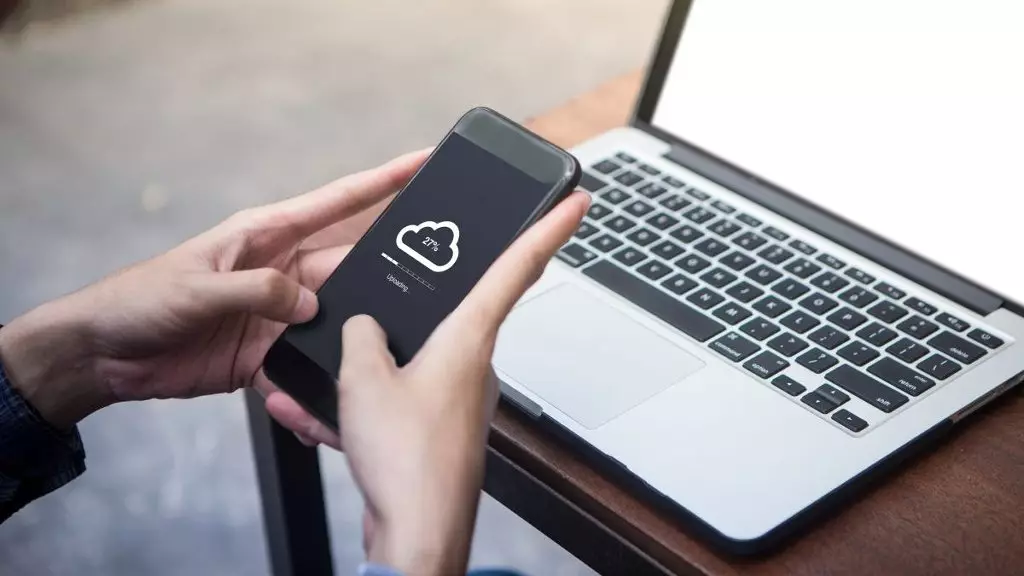
14425? Fbclid = IwAR0prN2B4b7BFXO09wECoE6WG_xt06XhvipxZ4wVzSi8VxatpG7JY0Acqec
Сёння маю ўвагу звярнулі на дыскусію з нагоды скрадзенага смартфона. Хацелася б даць некалькі рад.
Тэлефон скрадзены. Вярнуць яго нельга. Паліцыя проста не бярэцца за такія справы. Што трэба было зрабіць ДА ТАГО, вярнуць сабе хоць бы інфармацыю, якая захоўваецца ў тэлефоне.
Рэгулярнае рэзервовае капіраванне
Як у воблака, так і на кампутар. У выпадку iPhone гэта прасцей, у выпадку Android складаней. Як менавіта (Android) - трэба чытаць. У кожнага вытворцы ёсць свае хітрыкі.
Рэзервовае капіяванне на iPhone
Ёсць два шляхі:
- На кампутар.
- У воблака.
Рэзервовае капіяванне з дапамогай iCloud
- Падключыце прыладу да сеткі Wi-Fi.
- Перайдзіце ў меню «Настройкі»> [ваша імя] і абярыце iCloud.
- Выберыце «Копія iCloud».
- Націсніце «Стварыць рэзервовую копію». Не адключала ад сеткі Wi-Fi да завяршэння працэсу.
Можна праверыць ход выканання і пацвердзіць завяршэнне рэзервовага капіявання. Перайдзіце ў меню «Настройкі»> [ваша імя]> «iCloud»> «Рэзервовая копія ў iCloud». Пад камандай «Стварыць рэзервовую копію» адлюстроўваецца дата і час стварэння апошняй рэзервовай копіі.
Аўтаматычнае рэзервовае капіраванне ў iCloud
Каб наладзіць ў iCloud штодзённае аўтаматычнае рэзервовае капіяванне дадзеных на прыладзе, неабходна выканаць наступныя дзеянні.
- Пераканайцеся, што параметр «Рэзервовая копія ў iCloud» уключаны ў меню «Настройкі»> [ваша імя]> iCloud> «Рэзервовая копія ў iCloud».
- Падключыце прыладу да крыніцы харчавання.
- Падключыце прыладу да сеткі Wi-Fi.
- Пераканайцеся, што экран прылады заблякаваны.
- Праверце наяўнасць у iCloud дастатковага вольнага прасторы для стварэння рэзервовай копіі. Пры рэгістрацыі ў iCloud бясплатна прадастаўляецца сховішча iCloud аб'ёмам 5 ГБ.
Рэзервовае капіяванне з дапамогай кампутара
- Падключыце прыладу да кампутара. На кампутары Mac з АС macOS Catalina 10.15 адкрыйце прыкладанне Finder. На кампутары Mac з АС macOS Mojave 10.14 ці больш ранняй версіі альбо на кампутары з АС Windows адкрыйце прыкладанне iTunes.
- Калі з'явіцца запыт на ўвод пароля да прылады або выбару гэтага кампутара як даверанай, выконвайце інструкцыі на экране.
- Знайдзіце прыладу на кампутары.
- Каб захаваць дадзеныя прыкладанняў «Здароўе» і «Актыўнасць» з прылады або гадзін Apple Watch, зашифруйте рэзервовую копію: усталюеце сцяжок побач з параметрам «зашыфраванымі копію [прылады]» і задайце добра запамінальны пароль. Калі вы не хочаце захоўваць дадзеныя прыкладанняў «Здароўе» і «Актыўнасць», можна стварыць незашыфраваным копію. Проста націсніце «Стварыць рэзервовую копію цяпер».
- Запішыце пароль і захавайце яго ў надзейным месцы, паколькі аднавіць дадзеныя з рэзервовай копіі iTunes без гэтага пароля немагчыма.
Складаны, не менш за 6 сымбаляў PIN-код
У выпадку iPhone для асабліва каштоўнай інфармацыі - уключаючы не толькі лічбы, але і літары.
Біяметрычная аўтэнтыфікацыя - гэта зручнасць, А НЕ БЯСПЕКА!
Памятаеце, што выкарыстанне складанага PIN абароніць вас нашмат мацней, чым адбітак пальца або здымак вясёлкі. Бо нездарма наладзіць біяметрыі вы можаце толькі пасля налады PIN, ды і няма пакуль смартфона, які ўмее адрозніваць жывое ад нежывога.
Асобна хацелася б згадаць 2FA.
двухфакторную аўтэнтыфікацыя
Усё, думаю, выдатна ведаюць, што такое двухфакторную аўтэнтыфікацыя. Фактычна, вы адказваеце на два пытанні. «Што я ведаю?» Гэта пароль. «Што я маю?» гэта другі фактар - SMS, згенераваны на смартфоне код, смартфон у рэшце рэшт. Улічыце, у наш час для 2FA неабходна выкарыстаць не SMS-аўтэнтыфікацыю. Сацыяльныя сеткі (у прыватнасці, Facebook) і пошта (Gmail, Outlook) могуць выкарыстоўваць генератары кодаў. У такім выпадку код генеруецца на вашым смартфоне, а не дасылаецца па SMS.
Для банкаў, якія выкарыстоўваюць SMS як другі фактар, рэкамендую завесці другі тэлефон (не смартфонаў !!!) і другую SIM-карту. З гэтага тэлефона ніколі не тэлефанаваць, выкарыстоўваць толькі для атрымання SMS. Натуральна, вы павінны паклапаціцца аб тым, каб ваша SIM-карта не магла быць кланаваная.
На мой погляд, для інтэрнэт-плацяжоў (як і плацяжоў NFC, з дапамогай сматфона) завесці віртуальную карту (не ведаю, ці ёсць такое ў вашым банку). Грошай на гэтай карце ніколі няма. Вы перакладаеце грошы з рэальнай карты на віртуальную толькі на сайце банка непасрэдна перад інтэрнэтам-транзакцыяй, а потым калі ёсць на сайт, скідаеце яе на асноўную карту. Такія пераклады робяцца бясплатна. Мала таго, вы можаце колькі заўгодна раз заводзіць новыя віртуальныя карты.
Акрамя таго для Android рэкамендую ўсталяваць антывіруснае ПА з функцыяй Антызлодзей. Вы зможаце:
- Выдалена заблакаваць ваш смартфон
- Знайсці яго месцазнаходжанне
- Даведацца аб змене Sim-карты
- Выдалена выцерці змесціва
- Зрабіць фатаграфію таго, хто трымае ваша прылада ў руках.
Крыніца - Блог Уладзіміра Безмалого "Быць, а не здавацца. Аб бяспекі і не толькі ".
Больш цікавага матэрыялу на cisoclub.ru. Падпісвайцеся на нас: Facebook | VK | Twitter | Instagram | Telegram | дзэн | мессенджер | ICQ New | YouTube | Pulse.
